Hoe uw Mac te beschermen tegen Adobe Flash-kwetsbaarheden

De realiteit is dat je het misschien nog steeds nodig hebt en, inin sommige gevallen hebt u het helemaal niet nodig. Als u Flash nog steeds op uw Mac nodig hebt, kunt u het volgende doen om het te beschermen tegen de constante stroom beveiligingsproblemen.
Zorg ervoor dat op uw Mac de nieuwste versie van Adobe Flash is geïnstalleerd
Sinds december werkt Adobe snel bijen het oplossen van kwetsbaarheden gevonden in Flash. Als u niet zeker weet welke versie u hebt of als deze de nieuwste is, kunt u hier terecht. De website toont de versie die u hebt geïnstalleerd.
U kunt vervolgens de nieuwste update downloaden vanAdobe's Flash Player-distributiesite bezoeken. Als u meerdere webbrowsers op uw Mac gebruikt (wie niet), raad ik aan het DMG-installatieprogramma te downloaden, omdat het moderne webbrowsers zoals Safari, Chrome en Firefox met één installatieprogramma bijwerkt.
Klik onder Mac OS X (Intel) op Installer DMG downloaden. Sla het op in uw map Downloads.

Dubbelklik op de Flash DMG om deze te koppelen en de installatie te starten.
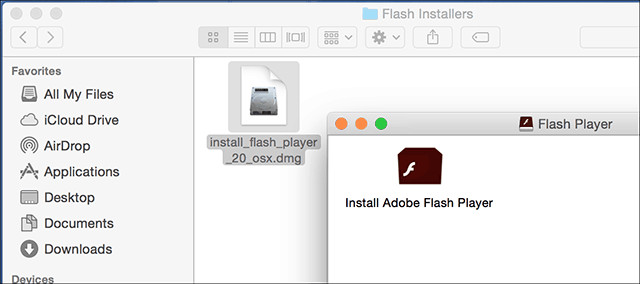
Als OS X Gatekeeper verschijnt, klikt u op Openen.
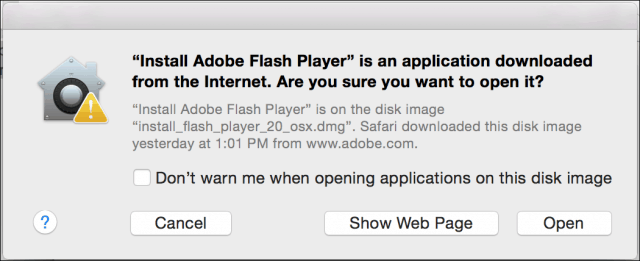
Voer het installatieprogramma uit en voer uw wachtwoord in wanneer daarom wordt gevraagd.
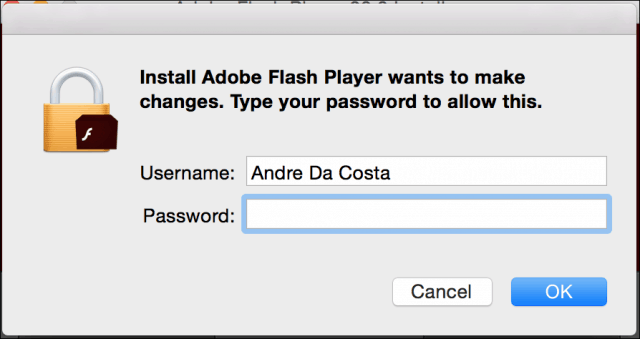
Schakel Flash uit in uw webbrowser
Hier ziet u hoe u Flash in uw webbrowser kunt uitschakelen, te beginnen met Safari.
Klik op de Safari menu en vervolgens Voorkeuren. Selecteer de Veiligheid klik vervolgens op Inpluggen Instellingen.
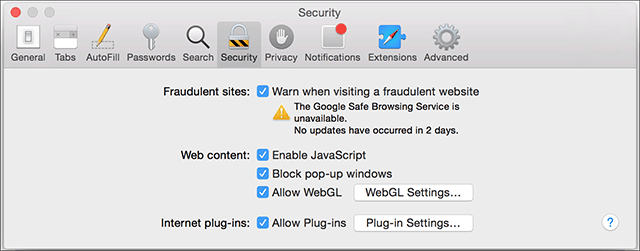
Schakel vervolgens Adobe Flash Player uit.
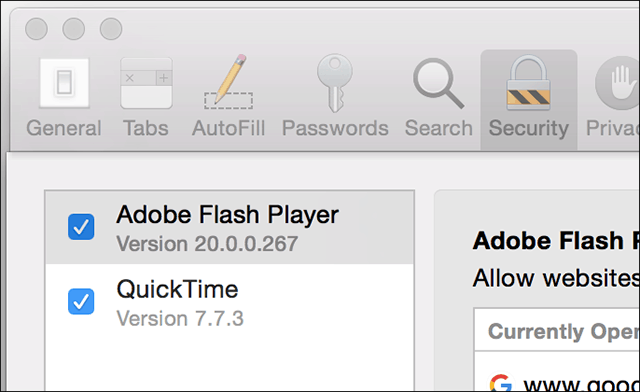
Google Chrome
Start Chrome en type: plugins druk in de adresbalk op Enter en klik Uitschakelen.
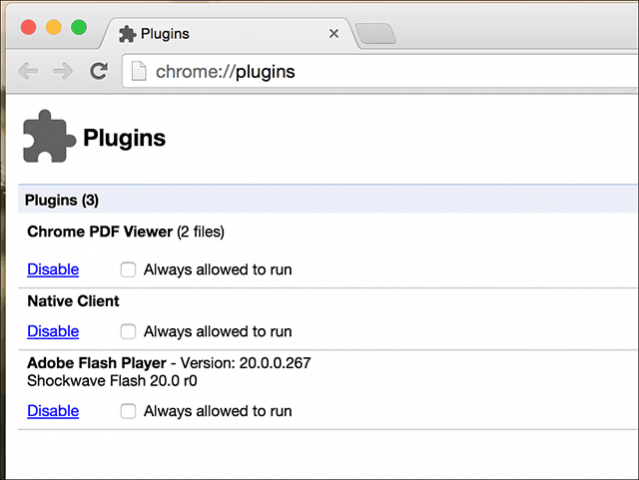
Mozilla Firefox
Start Firefox en ga naar Hulpmiddelen > Add-Ons > Plugins.
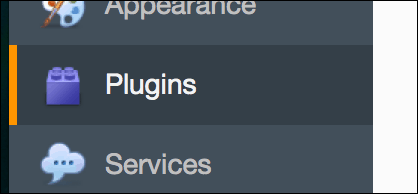
Klik vervolgens in de keuzelijst naast Shockwave Flash en selecteer Nooit activeren.
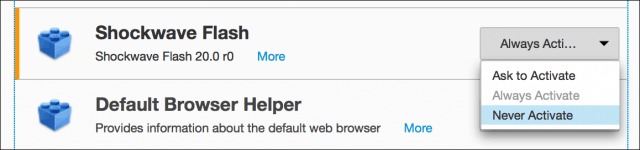
Verwijder Flash volledig
De veiligste manier om uw Mac te beschermen tegen Flash-kwetsbaarheden is door Flash helemaal niet te hebben geïnstalleerd.
Adobe biedt een Flash-verwijderingsprogramma voor OS X en u kunt het hier downloaden.
Zorg ervoor dat u het juiste installatieprogramma kiest voor uw versie van OS X.
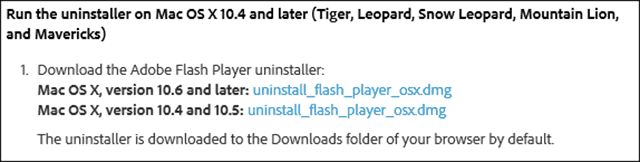
Daarna start u gewoon het Adobe Flash Player-verwijderprogramma en werkt u met de wizard Verwijderen. Het is een eenvoudig proces.
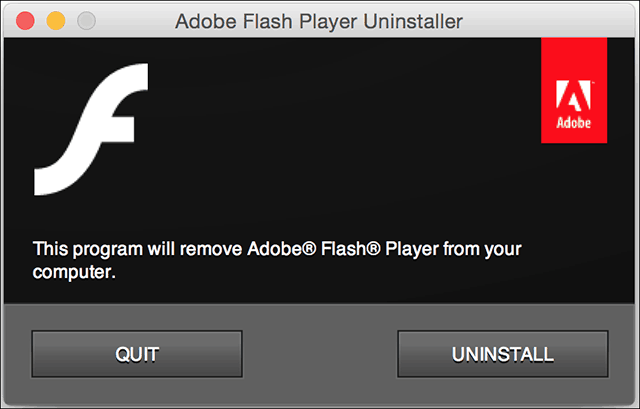
Flash is zeker niet dood, maar het is zekereen relikwie worden beperkt tot niche-behoeften. Als u Windows gebruikt, raadpleegt u ons artikel voor instructies over hoe u uw pc kunt beschermen tegen beveiligingsmisbruik van Flash.










laat een reactie achter